Ação Necessária, Sem Internet: Como Corrigir Este Erro do Windows
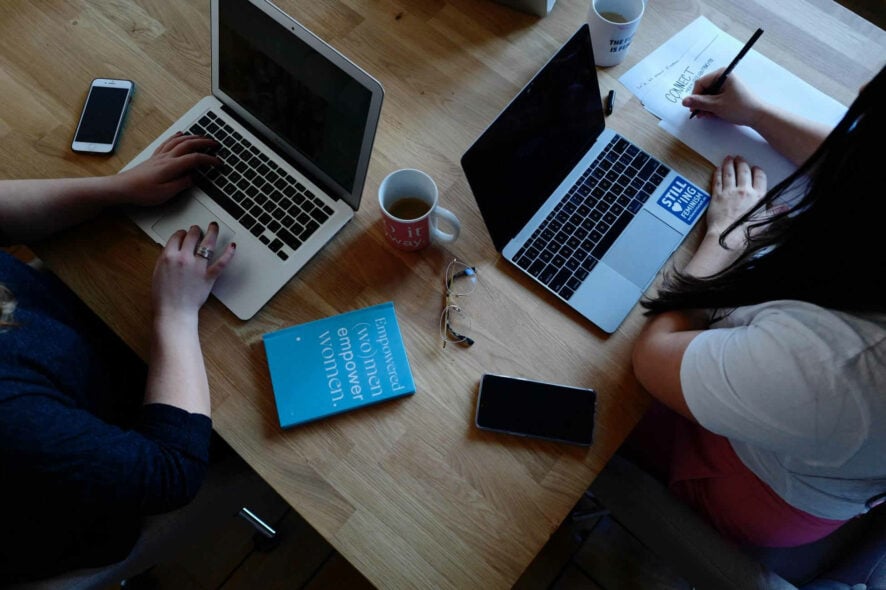
O erro de ação necessária sem internet geralmente é fácil de contornar ao clicar no botão Conectar. Infelizmente, não é tão simples para todos nós.
Se você não conseguir superar isso, pode ser necessário ajustar o Registro ou as configurações de energia. Encontre abaixo alguns métodos que funcionam e que não vão desapontar.
Como posso corrigir o problema de ação necessária sem internet?
Para resolver isso, você precisa desativar as sondagens passivas ou ativas do NCSI (Indicador de Status de Conectividade de Rede) que o componente NCSI utiliza.
1. Desativar a sondagem NCSI no Registro do Windows
- Pressione as teclas Windows + R para abrir a caixa de diálogo Executar.
- Digite regedit.exe e pressione Enter.
- Navegue até o seguinte caminho no Editor do Registro:
HKEY_LOCAL_MACHINE\SYSTEM\CurrentControlSet\Services\NlaSvc\Parameters\Internet
- No lado direito, clique com o botão direito em EnableActiveProbing.
- Selecione Modificar…
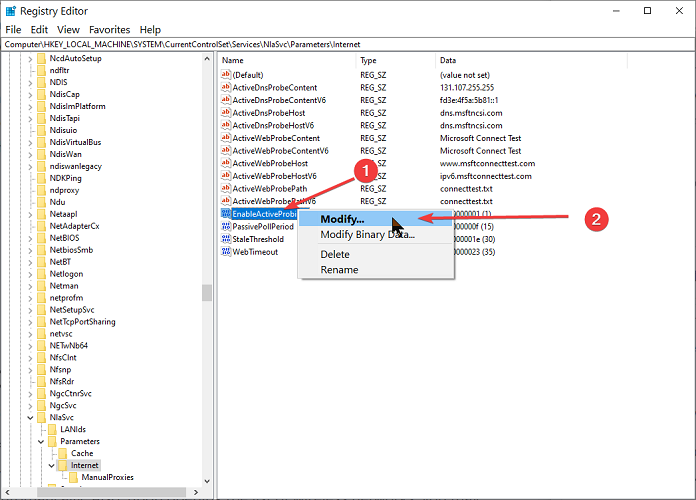
- Altere o Valor dos dados de 1 para 0.
- Clique no botão OK.
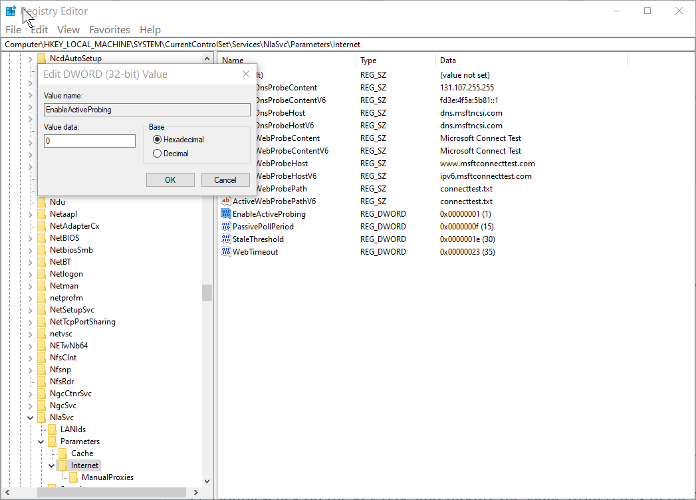
- Navegue até o seguinte caminho no Registro do Windows:
HKLM\Software\Policies\Microsoft\Windows\NetworkConnectivityStatusIndicator
- Clique com o botão direito em um espaço vazio no painel direito e escolha Novo > Valor DWORD (32 bits).
- Nomeie como NoActiveProbe.
- Clique com o botão direito na chave NoActiveProbe recém-criada e selecione Modificar…
- Altere o Valor dos dados de 0 para 1.
- Clique em OK para salvar as alterações.
- Navegue até o seguinte caminho no Registro:
HKLM\Software\Policies\Microsoft\Windows\NetworkConnectivityStatusIndicator
- Clique com o botão direito no espaço em branco à direita e vá para Novo > Valor DWORD (32 bits).
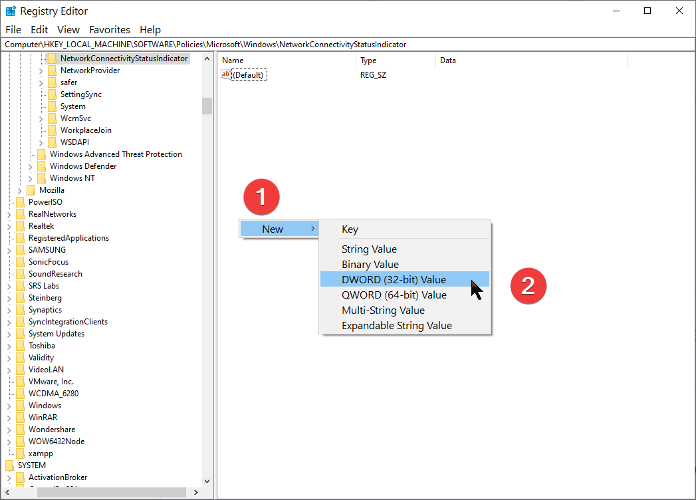
- Renomeie como DisablePassivePolling.
- Clique com o botão direito nesta chave DisablePassivePolling e clique em Modificar…
- Dê um duplo clique na chave e modifique o valor de 0 para 1 na caixa Editar String.
- Clique no botão OK para salvar suas alterações.
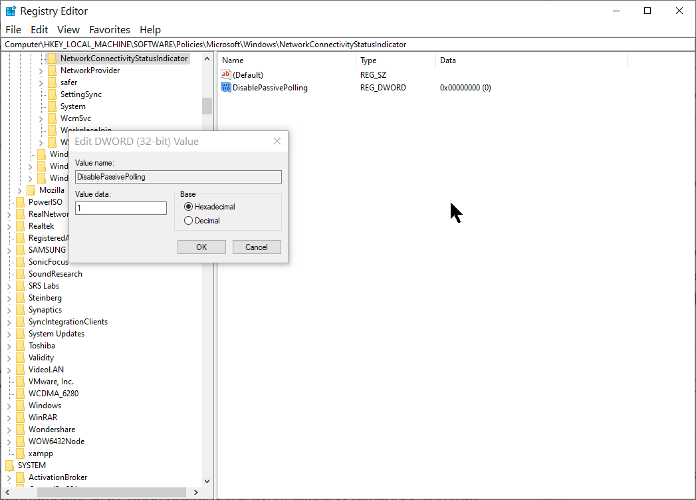
NOTA:Para navegar até os locais no guia, simplesmente copie o caminho dado, cole na barra de endereços e pressione ENTER.
2. Desativar o problema NCSI em Objetos de Política de Grupo
2.1 Desligar os testes ativos do Indicador de Status de Conectividade de Rede do Windows
- Pressione a combinação Windows e R para abrir a caixa de diálogo Executar.
- Digite gpedit.msc na caixa de diálogo Executar e pressione Enter.
- No Editor de Política de Grupo, navegue até o seguinte caminho:
Configuração do Computador\Modelos Administrativos\Sistema
- Clique na pasta Sistema para expandi-la.
- Selecione a subpasta Gerenciamento de Comunicação pela Internet.
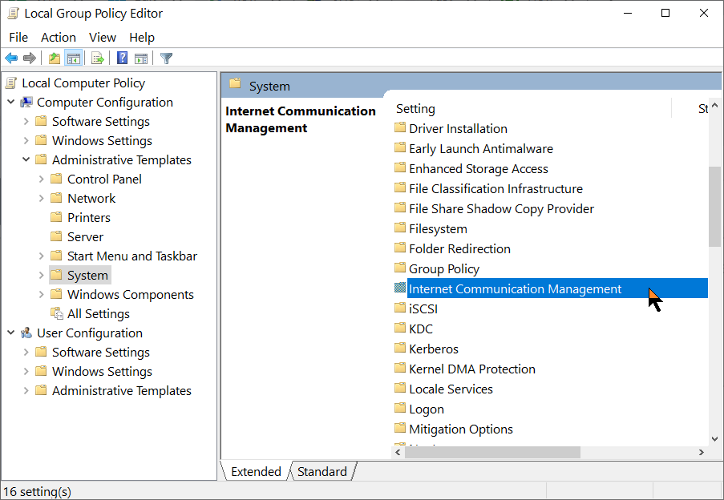
- Revele a subpasta Configurações de Comunicação pela Internet clicando em Gerenciamento de Comunicação pela Internet.
- Selecione a subpasta Configurações de Comunicação pela Internet.
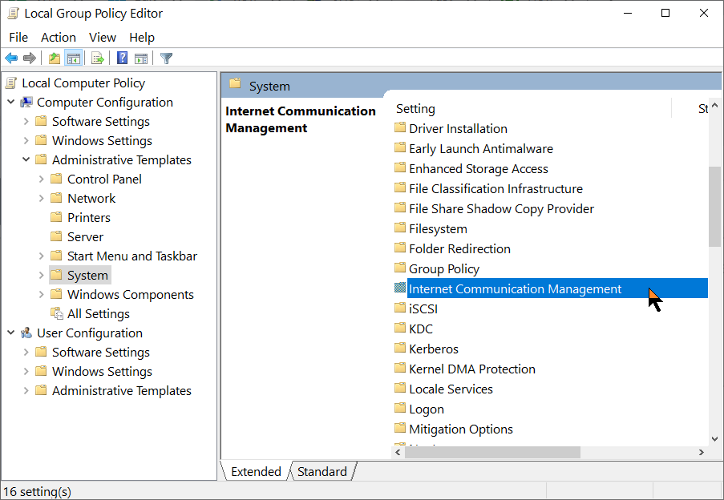
- Clique em Desligar os testes ativos do Indicador de Status de Conectividade de Rede do Windows na janela Configurações.
- Marque a opção Habilitado.
2.2 Desativar as sondagens NCSI
- No Editor de Política de Grupo, navegue até a seguinte localização:
Configuração do Computador\Modelos Administrativos\Rede
- Revele a subpasta Indicador de Status de Conectividade de Rede expandindo a pasta Rede.
-
Dê um duplo clique em Indicador de Status de Conectividade de Rede.
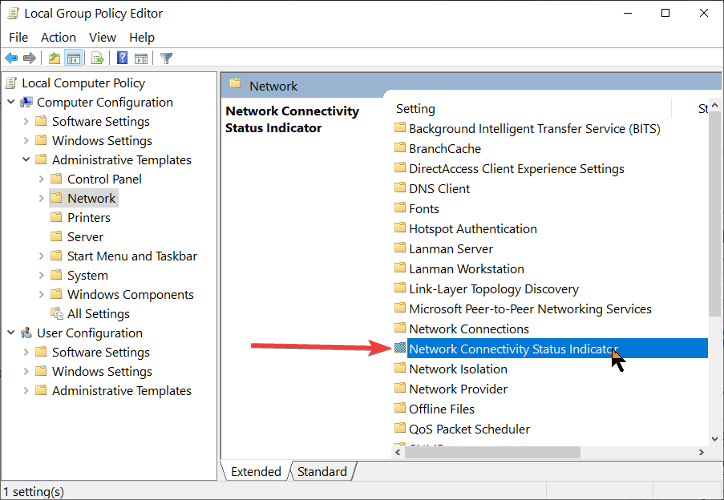
- Dê um duplo clique em Especificar status de sondagem passiva.
- Marque a opção Habilitado.
- Saia do Editor de Política de Grupo.
3. Desativar a Inicialização Rápida
Outra correção comprovada para esse erro é desativar o recurso de Inicialização Rápida. Temos guias dedicadas sobre isso que você pode acessar agora:
- Desativar Inicialização Rápida no Windows 10
- Desativar Inicialização Rápida no Windows 11
4. Ajustar as configurações de energia do PC
Esta é uma solução que funcionou para os usuários, como visto em fóruns:
- Abra a caixa de pesquisa do Windows.
- Digite gerenciador de dispositivos e clique no primeiro resultado para abrir o aplicativo.
-
Localize a seção Adaptadores de Rede na lista.
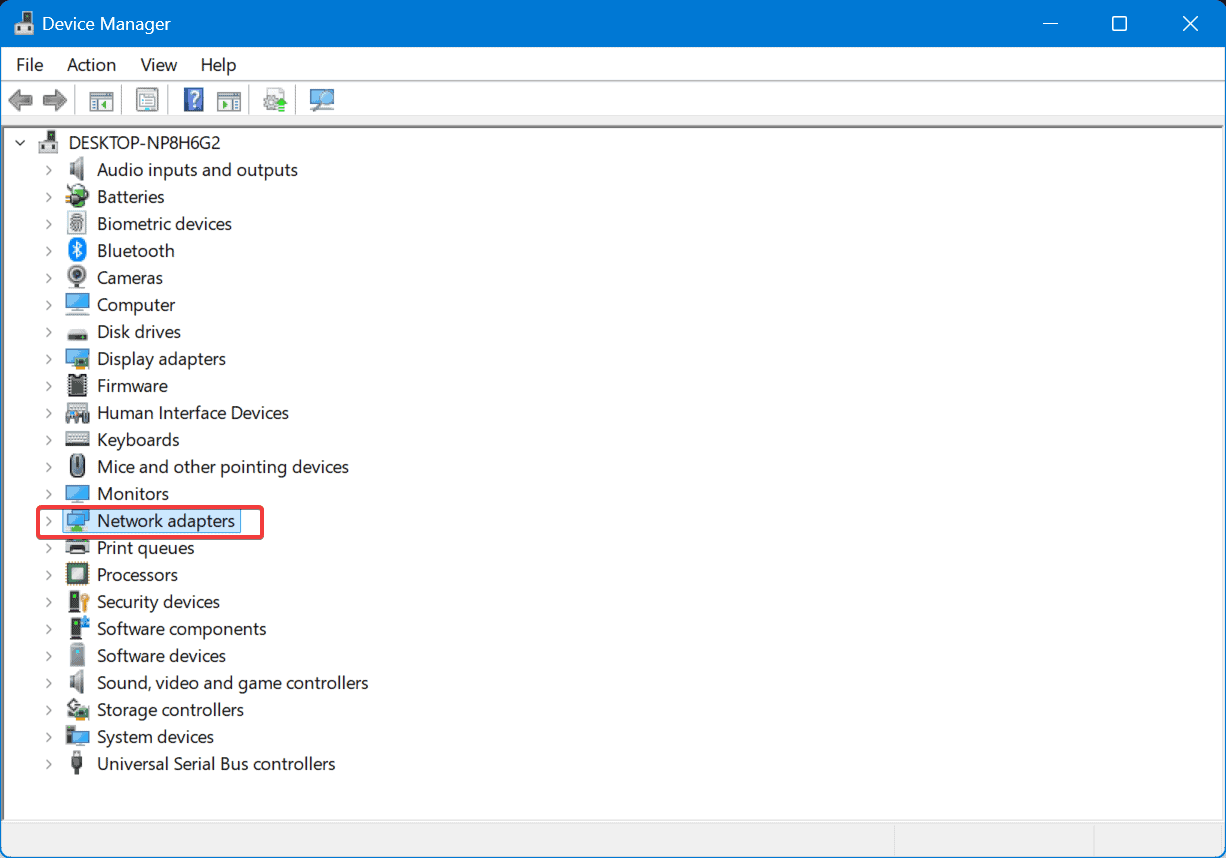
- Clique com o botão direito no seu adaptador e então selecione Propriedades.
- Vá para a aba Gerenciamento de Energia.
-
Desmarque a caixa ao lado de Permitir que o computador desligue este dispositivo para economizar energia.
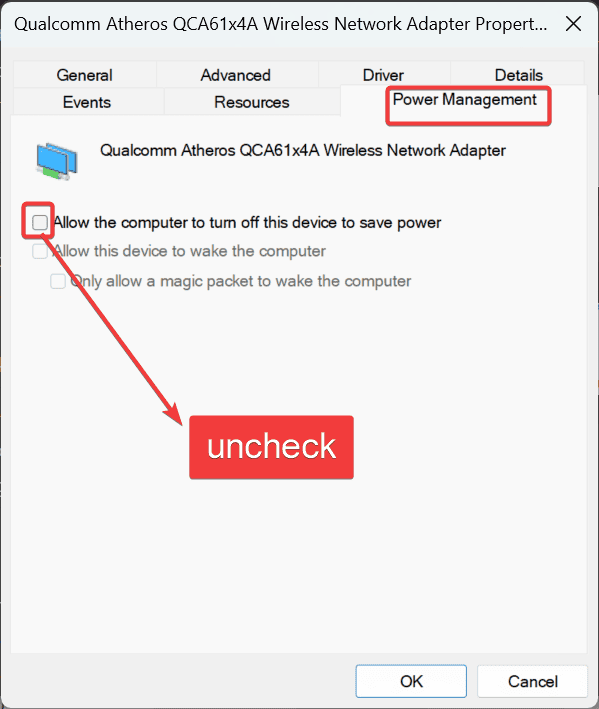
5. Executar o solucionador de problemas de Conexão de Rede
- Abra o Aplicativo de Configurações.
-
Vá para a seção Sistema e selecione Solucionar Problemas.
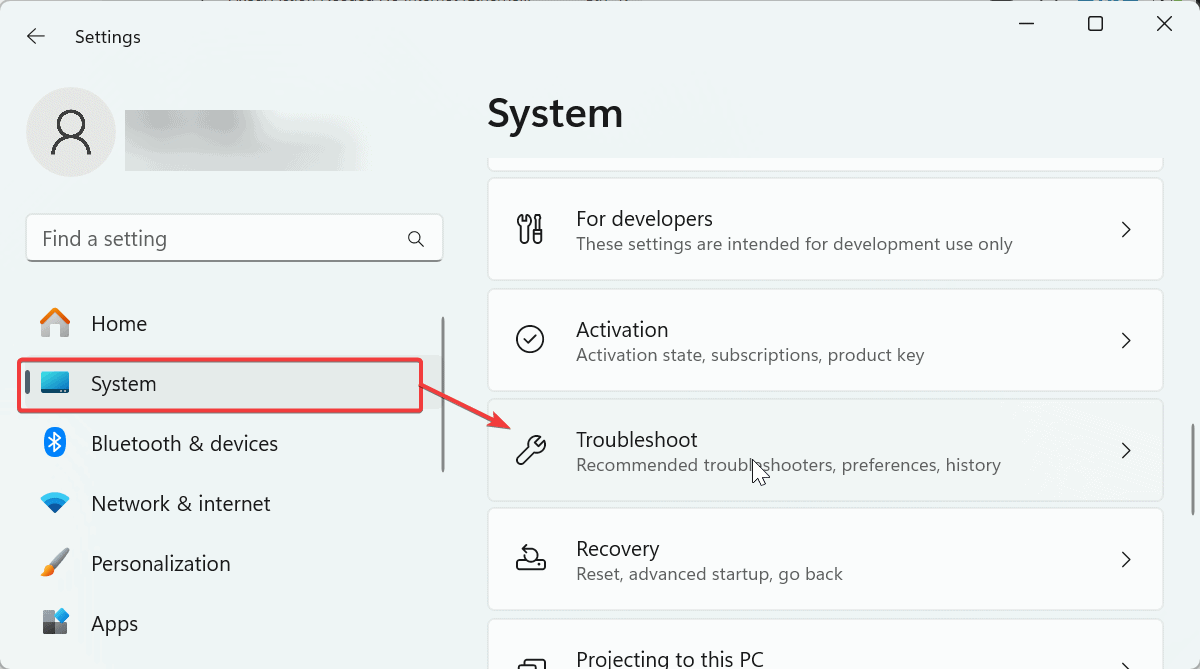
-
Selecione Outros solucionadores de problemas.
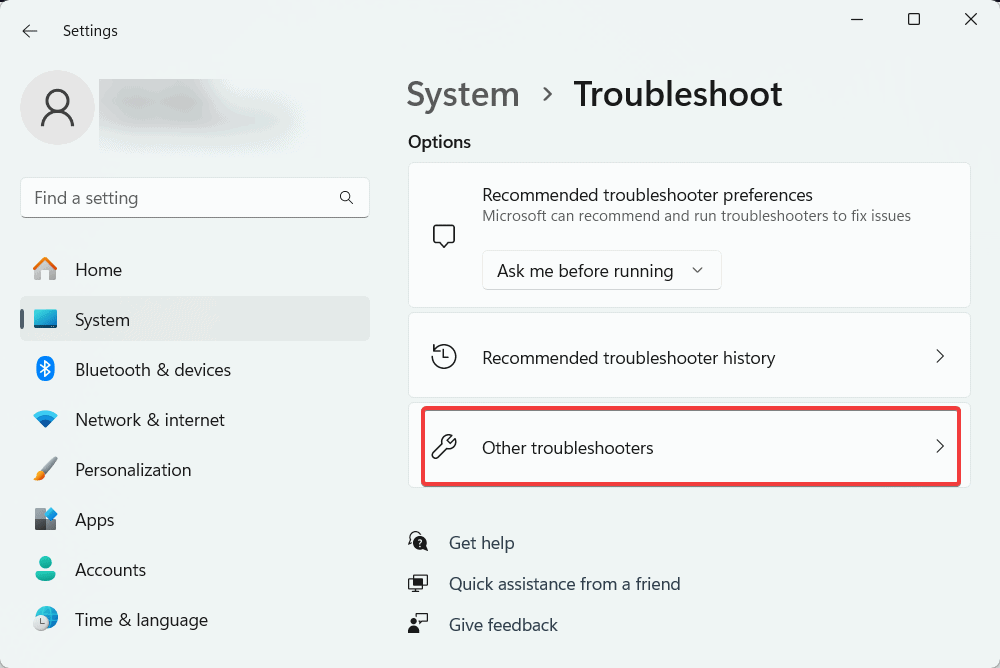
-
Localize e execute o solucionador de problemas de Rede e Internet.
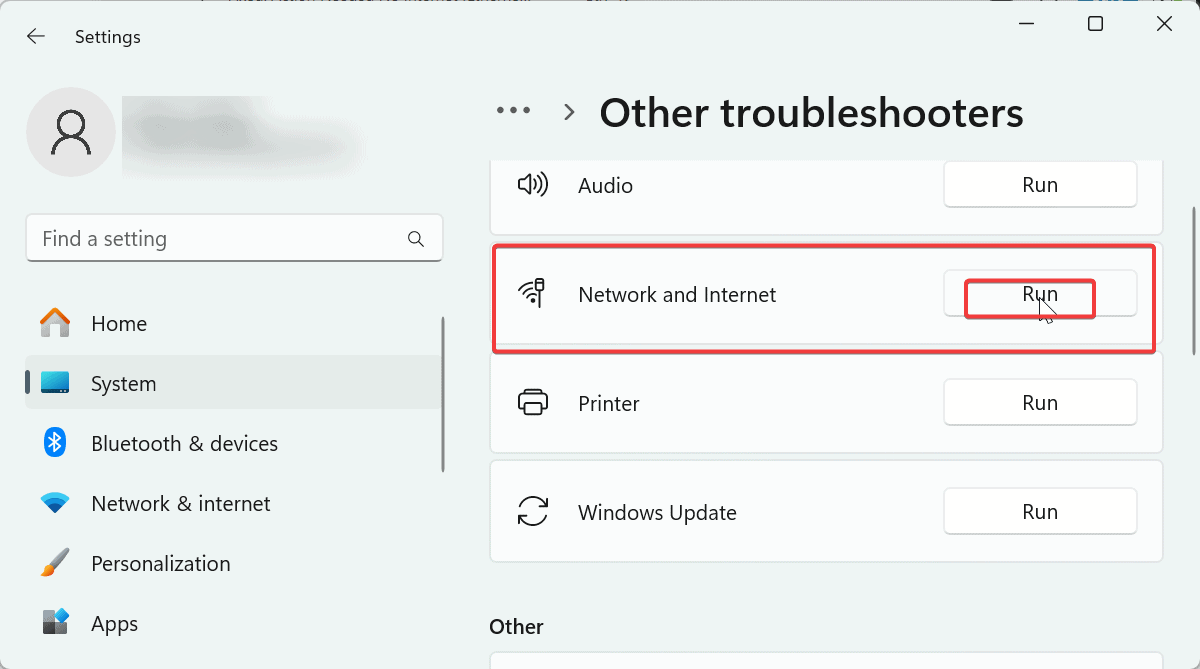
- Aguarde a conclusão do processo.
Esperamos que os passos e métodos deste guia tenham resolvido o problema de ação necessária sem internet, seja via Ethernet ou WiFi, de uma vez por todas.
Você também pode encontrar uma mensagem de erro “sem internet, segura”, que é igualmente fácil de corrigir. Para mais informações técnicas, confira nosso guia sobre como usar WiFi e Ethernet ao mesmo tempo.
Se o seu Wi-Fi desapareceu subitamente no Windows 11, isso é frequentemente causado por problemas de driver ou falhas no sistema, e felizmente, você pode corrigir isso atualizando drivers ou redefinindo as configurações de rede.
Da mesma forma, se você estiver enfrentando nenhum Wi-Fi encontrado no Windows 10 ou um adaptador Wi-Fi não funcionando, esses guias oferecem soluções claras, passo a passo, para solucionar problemas e restaurar sua conexão rapidamente.
Sinta-se à vontade para compartilhar sua experiência conosco usando a seção de comentários abaixo.













